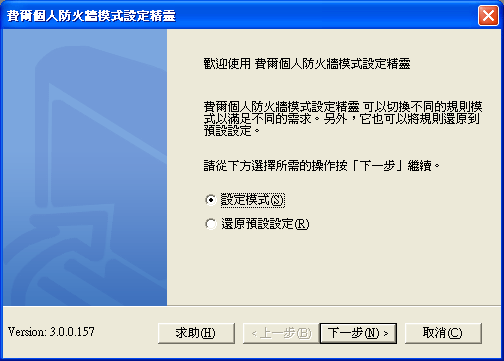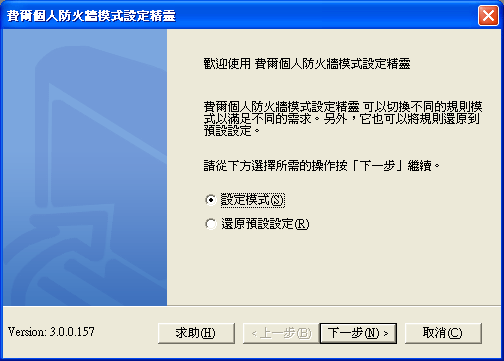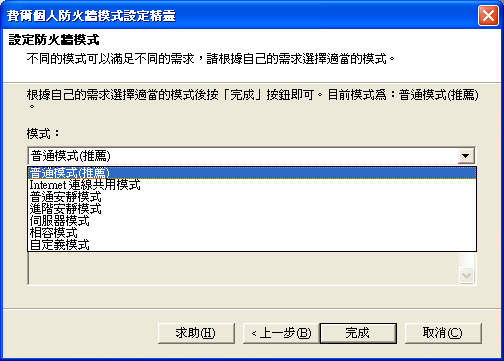費爾個人防火牆 內定了 7 大模式供不同需求的
使用者選擇。在本防火牆第一次啟動時,會首先讓你設定防火牆模式。在往後你也可以通過防火牆
主畫面上的「切換模式」按鈕隨時啟動模式精靈。模式精靈如下圖:
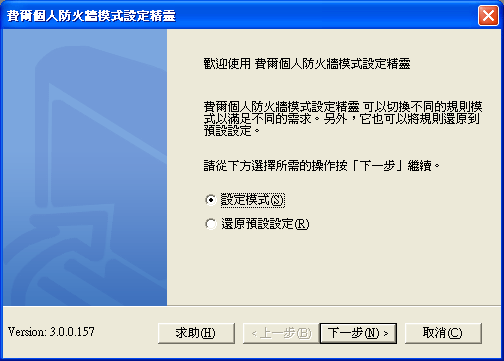
選擇「設定模式」後按「下一步」繼續,如下圖:

開啟模式下拉菜單,如下圖:
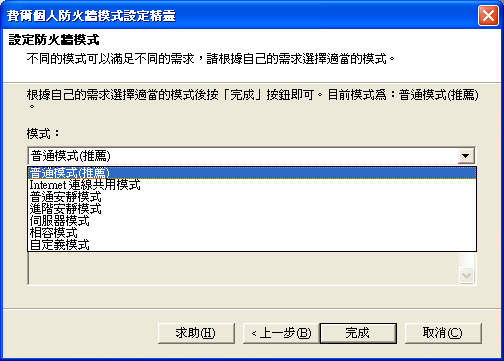
選擇一個模式並按「完成」按鈕完成模式設定。當你選擇一個模式後,它的說明將隨之被顯示在下方
的文字框中。推薦使用「普通模式」,也是預設設定。如果你的防火牆是由 2.5 或更老版本升級而來,
而且你仍然想使用老的規則,這時你可以使用「相容模式」。下方是各個模式的詳細說明供你參閱。
模式說明
普通模式 (推薦):多數使用者採用此模式,它適用於個人使用的終端電腦,已知安全的或不安全的存取會被自動處理,對於一些不明的存取會詢問使用者。規則檔案: xaclgn.cfg
Internet 連線共用模式:此模式可以支援 Windows Internet 連線共用,其它則與普通模式完全相同。規則檔案: xics.cfg
普通安靜模式:較為寬鬆的安靜模式,此模式不會詢問使用者,完全由程式自己處理,但安全級別稍低,建議初級使用者使用。它可以阻擋絕大多數的外部攻擊,包括蠕蟲病毒的攻擊,但對於由內到外的控管較為寬鬆,無法阻擋反彈型木馬。規則檔案: xquietgn.cfg
進階安靜模式:較為安全的安靜模式,此模式不會詢問使用者,完全由程式自己處理,但可能會自動拒絕一些你希望開放的程式,此時就需要手工修改規則以開放這些程式。當遇到已經微軟數位簽章的程式時便被自動開放,不明的程式則會被自動拒絕,這樣既比較安全又不需要交互,但可能需要手工校正規則,所以只建議比較熟練的使用者使用。規則檔案: xquietad.cfg
伺服器模式:在伺服器上安裝可以採用此模式,預設會放開 WEB、FTP、遠端終端 等常用服務。雖然本軟體內建了伺服器模式,但其並不是為伺服器設計,而且沒有在伺服器上進行足夠的測試,所以強烈建議不要將本軟體安裝在伺服器上,特別是需要遠端管理的伺服器,它可能導致你失去遠端管理的能力。規則檔案: xserver.cfg
相容模式:對於從費爾個人防火牆 2.5 或更老升級到此版本的使用者,如果還希望使用老的規則,可以設定到此模式。如果你的是全新安裝則此模式與普通模式相同。規則檔案: xacl.cfg
自定義模式預設設定和普通模式相同,你可以按照自己喜歡的方式修改規則和設定。規則檔案: xcustom.cfg
請參閱
求助首頁
模式精靈
還原預設設定
主畫面